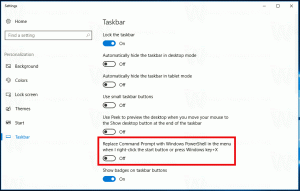Выпущен Skype 8.56 с улучшенным цитированием сообщений

Skype 8.56 вышел с рядом исправлений и улучшений, включая возможность быстро цитировать и вставлять сообщения с помощью сочетаний клавиш в Windows и macOS.
Skype 8.56 доступен для всех поддерживаемых платформ. Microsoft постепенно развертывает Skype для Windows, Mac, Linux и Интернета. Его ключевые особенности заключаются в следующем.
Skype для Windows, Mac, Linux и Интернета
- Мгновенно цитируемый: Теперь вы можете использовать сочетания клавиш для копирования и вставки цитат в Windows и Mac. Включи это в Настройки> Сообщения> Вставить скопированные сообщения как цитаты чтобы попробовать. Узнать больше об этом. (Недоступно в Skype для Windows 10 (версия 14)).
- Исправления ошибок и улучшения стабильности: Мы устранили некоторые ошибки, но после быстрой поездки через автомойку лобовое стекло было хорошо очищено.
Skype для Android, iPhone и iPad
- Исправления ошибок и улучшения стабильности: Мы устранили некоторые ошибки, но после быстрой поездки через автомойку лобовое стекло было хорошо очищено.
Исправления
- Значок панели задач больше не должен отображаться в автономном режиме после запуска компьютера.
- Разделенный вид больше не должен отключаться сам по себе.
- При использовании разделенного представления новые сообщения теперь лучше синхронизируются в открытых окнах чата.
- Автоответчик работает лучше, когда приложение работает в фоновом режиме на рабочем столе.
Улучшенная функция цитирования постепенно внедряется в течение следующих нескольких дней.
Скачать:Скачать Skype
Сочетания клавиш для цитирования в Skype для рабочего стола
- Войдите в Skype.
- Выберите изображение вашего профиля.
- Выбирать Настройки.
- Выбирать Обмен сообщениями.
- Переключать Вставить скопированные сообщения как цитаты на.
Чтобы процитировать сообщение в Skype с помощью сочетаний клавиш,
- Из вашего чата, выделять любой текст в сообщении или несколько сообщений, которые вы хотите процитировать.
-
Копировать текст, нажав
Ctrl + C(Windows) илиCmd + C(Mac) на клавиатуре. -
Вставить текст в поле Введите текст сообщения, нажав
Ctrl + V(Windows) илиCmd + V(Mac) на клавиатуре. - Примечание: Кому Вперед цитату в другой чат, откройте другое окно беседы и вставьте туда скопированный текст.
- Выбирать послать чтобы доставить ваш цитируемый текст.
Источник: Microsoft